iPhone - это одно из самых популярных современных устройств, которое позволяет отправлять и получать электронные письма в любом месте и в любое время. Если у вас появилась новая почта и вы хотите настроить ее на своем iPhone, этот подробный гид поможет вам в этом процессе.
Шаг 1: Найдите на главном экране своего iPhone иконку с настройками (шестеренка). Нажмите на нее, чтобы открыть меню настроек.
Шаг 2: Прокрутите вниз и найдите раздел "Почта". Нажмите на него, чтобы открыть настройки почты.
Шаг 3: В разделе "Учетные записи" нажмите на "Добавить учетную запись".
Шаг 4: Вам будет предложено выбрать тип почты - iCloud, Google, Yahoo! и т. д. Выберите нужный вариант или нажмите на "Другое", если ваша почта не относится к предложенным провайдерам.
Шаг 5: Введите ваше имя, адрес электронной почты и пароль. Нажмите "Далее". Если ваш провайдер требует дополнительные настройки, следуйте инструкциям на экране.
Шаг 6: После успешного добавления учетной записи настройте нужные параметры синхронизации, например, синхронизацию контактов или календарей.
Поздравляю! Теперь вы можете настроить свою новую почту на iPhone. Вы сможете отправлять и получать письма, оставаясь всегда на связи!
Обратите внимание, что процедура настройки может немного отличаться в зависимости от версии операционной системы вашего iPhone. Однако, основные шаги остаются примерно такими же.
Подробное руководство по настройке новой почты на iPhone
Настройка новой почты на iPhone может быть проще, чем вы думаете. Следуя этому подробному руководству, вы сможете настроить свою почту всего за несколько простых шагов.
- Перейдите в меню «Настройки» на вашем iPhone.
- Прокрутите вниз и выберите «Почта», «Контакты», «Календари».
- Выберите «Добавить аккаунт». Вам будет предложено несколько опций для выбора. Нажмите на «Другое», чтобы продолжить.
- На следующем экране выберите «Добавить почтовый аккаунт».
- Введите ваше имя, адрес электронной почты и пароль в соответствующие поля. Затем нажмите на кнопку «Далее».
- Выберите IMAP или POP в зависимости от предпочтений вашего провайдера электронной почты. Если вы не уверены, выберите IMAP.
- Заполните поля «Входящий сервер» и «Исходящий сервер» в соответствии с настройками вашего провайдера электронной почты.
- Нажмите на кнопку «Далее», чтобы продолжить.
- Если все данные введены корректно, ваш iPhone проверит настройки и подключится к вашей новой почте.
- Теперь вы можете выбрать, какую почту вы хотите синхронизировать с вашим iPhone - папки входящей, исходящей почты, контакты, календари и прочее.
- Нажмите на кнопку «Готово» и готово! Ваша новая почта настроена на вашем iPhone.
Теперь вы можете легко проверять и отправлять письма, а также синхронизировать контакты и календари между вашим iPhone и вашей почтой.
Если у вас возникли проблемы с настройкой новой почты на iPhone, проверьте правильность ввода данных и наличие интернет-соединения. Если проблема не устранена, обратитесь к вашему провайдеру электронной почты или к службе поддержки Apple для получения помощи.
Установка новой почты на iPhone
Шаг 1: Откройте настройки на вашем iPhone, выберите "Почта, контакты, календари".
Шаг 2: Нажмите на "Добавить учетную запись", выберите "Другое" и нажмите на "Добавить учетную запись почты".
Шаг 3: Введите ваше имя, электронный адрес и пароль в соответствующие поля, затем нажмите на "Далее".
Шаг 4: Выберите протокол "IMAP" или "POP", в зависимости от ваших предпочтений. Информацию о сервере введите в поле "Входящий почтовый сервер" и "Исходящий почтовый сервер". Нажмите на "Далее".
Шаг 5: Если учетная запись успешно подключена, вам будет предложено выбрать типы данных, которые вы хотите синхронизировать с вашим iPhone (почту, контакты, календари и т. д.). Выберите нужные опции и нажмите на "Сохранить".
Шаг 6: Поздравляю! Вы успешно настроили новую почту на вашем iPhone. Теперь вы можете просматривать и отправлять электронные письма прямо с вашего устройства.
Настройка параметров новой почты на iPhone
Когда вы настраиваете новую почту на iPhone, важно правильно настроить параметры учетной записи, чтобы обеспечить безопасность и эффективность использования электронной почты. В этом разделе мы покажем вам, как настроить параметры новой почты на iPhone, чтобы вы могли отправлять, принимать и управлять своими электронными сообщениями просто и удобно.
1. Откройте приложение "Настройки" на вашем iPhone.
2. Прокрутите вниз и выберите "Почта".
3. Нажмите на "Аккаунты" и затем на "Добавить аккаунт".
4. В появившемся списке выберите тип вашей почты (например, Gmail, Яндекс, Mail.ru).
5. Введите ваше имя, электронную почту и пароль.
6. Нажмите "Далее" и iOS автоматически попытается настроить параметры вашей учетной записи.
7. Если автоматическая настройка не удалась, вам придется вручную ввести дополнительные данные, такие как имя сервера входящей почты и имя сервера исходящей почты.
8. После ввода всех необходимых данных нажмите "Далее" и iOS проведет проверку вашей учетной записи.
9. Если проверка прошла успешно, вы увидите готовую к использованию почту в разделе "Почта" на своем iPhone.
Теперь вы можете отправлять и принимать электронные письма на своем iPhone, используя новую почту. Не забудьте настроить оповещения, чтобы быть в курсе новых сообщений и настроить другие дополнительные параметры, такие как фильтры почты и автоматические ответы, если требуется.
Проверка работоспособности новой почты на iPhone

После того, как вы настроили новую почту на вашем iPhone, важно убедиться, что она работает в полном объеме. Ниже приведены несколько шагов, чтобы проверить работоспособность:
| Шаг 1: | Откройте приложение "Почта" на вашем iPhone. |
| Шаг 2: | Войдите в учетную запись своей новой почты, используя предоставленные данные при настройке. |
| Шаг 3: | После успешного входа в учетную запись вы увидите список папок почты (входящие, отправленные и т. д.). |
| Шаг 4: | Отправьте тестовое письмо на ваш новый адрес электронной почты с помощью другого устройства или учетной записи. |
| Шаг 5: | Обновите почту на своем iPhone, потянув список писем вниз до конца экрана. Убедитесь, что ваше тестовое письмо отображается во входящих письмах. |
| Шаг 6: | Откройте тестовое письмо и убедитесь, что его содержимое отображается корректно. |
| Шаг 7: | Отправьте ответное письмо на тестовое письмо с вашего iPhone и убедитесь, что оно успешно отправлено. |
Если все шаги выполнены успешно, значит ваша новая почта настроена и готова к использованию на iPhone. Если возникли какие-либо проблемы, убедитесь, что правильно ввели данные учетной записи или обратитесь к провайдеру услуг электронной почты для получения дополнительной помощи.